Windows / Mac에서 AVI를 MP4로 변경하는 3 가지 무료 방법
마음에 드는 영화 나 TV 쇼를 다운로드 한 후 커튼을 치고 조명을 어둡게하고 기운을 북돋아 팝콘으로 그릇을 채 웁니다. 그러나 비디오 파일을 열면 갑자기 영화를 플레이어에서 재생할 수 없습니다. 플레이어가 AVI를 지원하지 않는다는 메시지가 표시됩니다.
그러나 AVI는 무엇입니까? 비디오 형식이 아닙니까? 플레이어가 AVI 비디오를 재생할 수없는 이유는 무엇입니까? 대부분의 플레이어는 어떤 종류의 비디오 형식을 지원할 수 있습니까?
파일 이름을 보면“.avi”을 입력하면 파일이 오디오 비디오 인터리브 파일. Windows에서 일반적으로 사용되는 비디오 형식 인 AVI라고도합니다. 따라서 AVI 파일 Windows Media Player를 쉽게 열 수 있습니다. 그러나 일부 시스템 및 모바일 장치는 AVI 파일 형식을 지원하지 않습니다. 따라서 AVI를 지원하는 다른 비디오 플레이어를 설치하거나 AVI 변환 MP4, MOV, MKV 등과 같은 다른 비디오 형식으로

MPEG-4 파트 14 또는 MP4예를 들어는 비디오 용으로 표준화 된 파일 형식 인 디지털 멀티미디어 컨테이너 형식입니다. 즉, 운영 체제의 기본 비디오 플레이어를 포함하여 거의 모든 비디오 플레이어에서 MP4를 재생할 수 있습니다. 그리고 안드로이드와 아이폰에서도 MP4 영화를 볼 수 있습니다.
이 시점에서 당신은 AVI를 MP4로 변경하는 방법. 무료 AVI to MP4 변환기가 있습니까? 대답은 확실히 그렇습니다. 신뢰할 수있는 최고의 비디오 변환기 3 개가 있습니다.
1 부. AVI를 MP4 온라인으로 변환
컴퓨터 성능을 저하시킬 수있는 소프트웨어를 너무 많이 설치하는 데 지치셨습니까? 대신 무료 온라인 비디오 변환기를 사용하지 않으시겠습니까?
FVC 무료 온라인 비디오 컨버터, 사용하기 쉬운 무료 온라인 AVI to MP4 변환기는 쉽게 비디오 변환을 수행 할 수 있습니다. 동영상을 MP4, FLV, MOV 또는 변환 프로세스 중에 이미지 품질을 잃지 않고 상상할 수있는 모든 비디오 형식으로 변환 할 수 있습니다.
1 단계. 방문하기 FVC 무료 온라인 비디오 컨버터 브라우저에서. 딸깍 하는 소리 변환 할 파일 추가 다운로드 FVC 실행기 먼저. 그런 다음 런처를 설치하고 업데이트를 기다리십시오. 그러나 걱정하지 마십시오. 컴퓨터에 소프트웨어를 설치하는 것과는 다릅니다. 관련 플러그인 및 모듈을 구성하기 만하면됩니다.
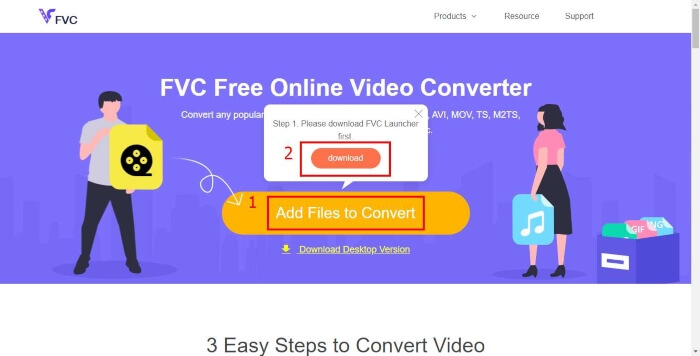
2 단계. 업데이트 후에는 AVI 동영상을 저장 한 위치를 찾을 수있는 창이 자동으로 열립니다.
3 단계. 그런 다음 변환 목록에 들어가서 비디오 형식을 클릭하십시오. MP4 시작하기 전에 변하게 하다. 저장 폴더를 선택한 후 MP4 비디오를 얻을 때까지 참을성있게 기다리십시오.
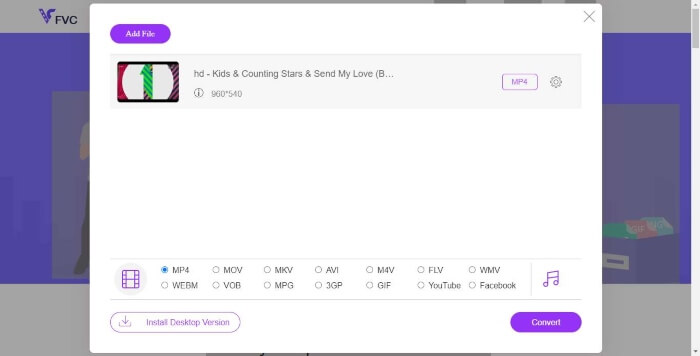
2 부. VLC 미디어 플레이어로 AVI를 MP4로 변환
VLC 실제로 DVD, 오디오 CD, VCD 및 다양한 스트리밍 프로토콜과 같은 대부분의 멀티미디어 파일을 재생하는 멀티미디어 플레이어입니다. 그러나 빠른 변환을 위해 사용할 수도 있습니다.
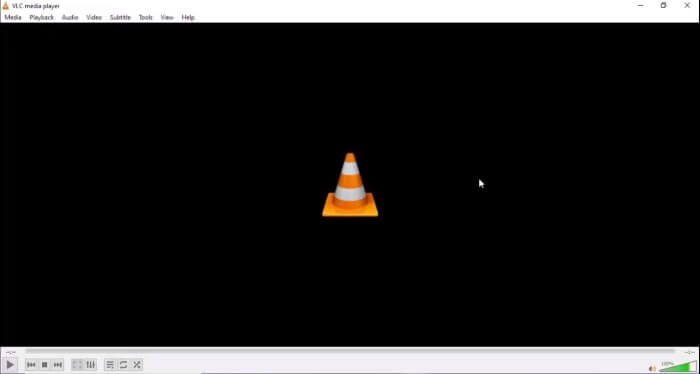
1 단계. 설치 후 VLC Media Player를 엽니 다. 찾기 변환 / 저장 목록에서 미디어.
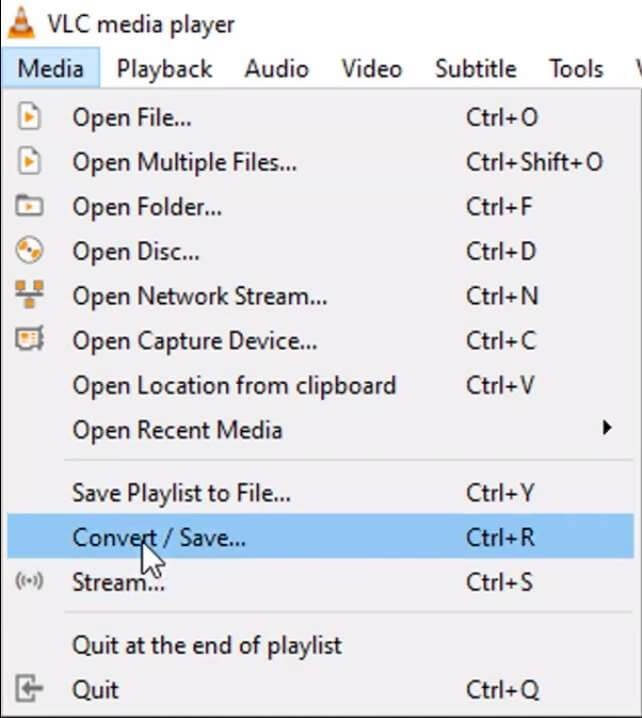
2 단계. 변경할 비디오를 추가하십시오. 그런 다음 변환 / 저장 아래 버튼.
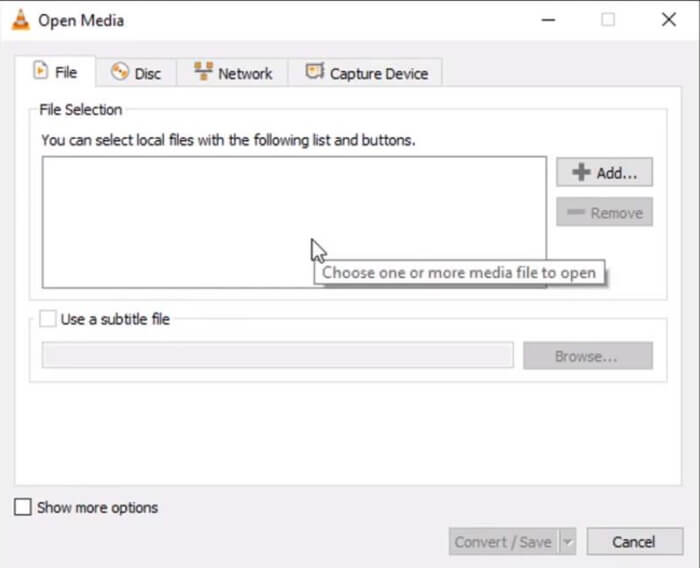
3 단계. 에서 변하게 하다 창에서 필요한 형식을 선택하고 저장 위치를 확인한 후 스타트.
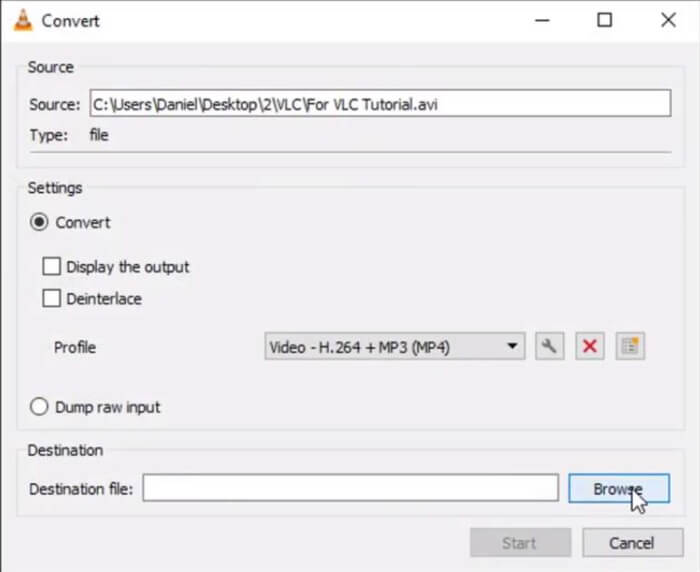
파트 3. FFmpeg를 사용하여 AVI를 MP4로 변경
완전한 크로스 플랫폼 솔루션으로서 FFmpeg 오디오 및 비디오를 기록, 변환 및 스트리밍 할 수 있습니다. 그것은 심지어 최첨단까지 많은 희귀 고대 형식을 지원합니다.
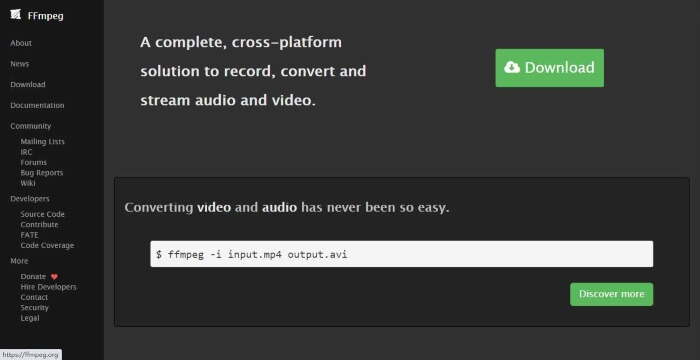
설치 후 FFmpeg, 당신은 단 하나의 명령으로 MP4 비디오를 얻을 수 있습니다. AVI 비디오를 찾고 다음 명령을 실행하여 AVI를 MP4로 변환하십시오. 단말기.
ffmpeg -i my_movie.avi -vcodec 복사 -acodec 복사 my_movie.mp4
파트 4. AVI를 MP4로 변환하는 FAQ
1. AVI 파일이 MP4보다 큽니까?
MP4 파일은 AVI를 MP4로 변환 한 후 AVI 파일보다 약 3 배 더 큽니다.
2. AVI가 아직 사용 중입니까?
AVI 컨테이너 형식은 20 년 이상 사용되었지만 여전히 가장 인기있는 비디오 형식 중 하나입니다. 아마도 Windows Media Player의 지원과 관련이있을 것입니다.
3. Windows 용 FFmpeg를 다운로드하고 설치하려면 어떻게해야합니까?
1 단계. ffmpeg.org에서 FFmpeg Windows 패키지를 다운로드합니다. 2 단계를 마우스 오른쪽 단추로 클릭 한 다음 패키지의 압축을 풉니 다. 3 단계. CMD.exe와 같은 관리자 권한으로 명령 프롬프트를 엽니 다 .4 단계 명령을 실행합니다. setx / M PATH path / to / ffmpeg / bin; %PATH%. 단계 5. path / to가 루트에서 ffmpeg / bin까지의 폴더 경로를 반영하도록 명령을 변경합니다.
4. Mac에 FFmpeg를 설치하는 방법은 무엇입니까?
1 단계. 터미널에서 다음 명령을 실행하여 homebrew를 설치합니다. $ / usr / bin / ruby -e '$ (curl –fsSL https://raw.githubusercontent.com/Homebrew/install/master/install)'2 단계 . 나중에 Mac 컴퓨터에 FFmpeg를 설치하고 아래 명령을 실행하십시오. $ brew install ffmpeg
결론
지금까지 AVI를 MP4로 변환하는 데 도움이되는 3 가지 옵션을 제공했습니다. 개인적으로 말하면, 무료 온라인 AVI to MP4 변환기 FVC 무료 온라인 비디오 컨버터 사용하기 훨씬 쉽습니다. 그러나 어느 것이 더 적합한 지 결정할 수 있습니다.



 비디오 컨버터 궁극
비디오 컨버터 궁극 스크린 레코더
스크린 레코더








